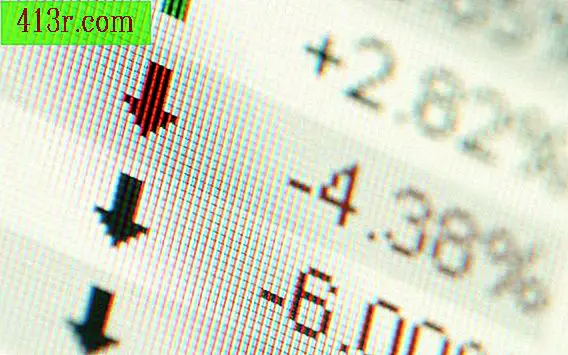Návod jak nakonfigurovat aplikaci Eclipse s aplikací WebLogic

Krok 1
Otevřete aplikaci Eclipse IDE a vyberte "Nápověda", "Aktualizace softwaru" a "Vyhledat a nainstalovat". Vyberte možnost "Hledat nové funkce k instalaci" a klikněte na tlačítko "Další". Klikněte na tlačítko Nový vzdálený web v instalačním rámci a na webovou aplikaci WebLogic Eclipse přidejte adresu URL webových stránek a nainstalujte doplněk: eclipse-plug-in.projects.dev2dev.bea.com/update.
Krok 2
Zaškrtněte políčko "EclipseWebLogic" na stránkách, které chcete zahrnout do vyhledávání a klepněte na tlačítko Další. V instalačním rámci vyberte "Weblogic-Eclipse Feature" a klikněte na "Next". Přijměte podmínky licence a klikněte na tlačítko "Další". Vyberte místo pro zásuvné moduly WebLogic-Eclipse a klikněte na tlačítko "Dokončit". Klikněte na "Instalovat" v ověřovacím rámci JAR. Restartujte aplikaci Eclipse a dokončete instalaci doplňku.
Krok 3
V nástroji Eclipse IDE vyberte "Soubor", "Nový" a "Projekt". Ve výsledném rámečku vyberte možnost "Java", poté "Project Java" a klikněte na "Další". Uveďte název projektu na kartě "Vytvořit projekt Java" a klikněte na tlačítko "Další". Vyberte "Přidat složku" a v nabídce "Nový zdroj" jej zadejte název složky.
Krok 4
Vyberte kartu "Knihovny" a klikněte na tlačítko "Přidat externí JAR". Do projektu přidejte soubor J2EE 1.4 j2ee.jar a klikněte na tlačítko "Dokončit".
Krok 5
Vyberte možnost "Windows" a poté "Předvolby". Vyberte uzel WebLogic a následně konfiguraci serveru WebLogic. Zadejte hodnoty polí a po dokončení klikněte na "OK".